이번 시간에는 구글 어시스턴트 끄기 방법의 포스팅을 준비했는데 Google 어시스턴트는 구글에서 만든 인공지능 비서로 사용자의 목소리를 인식하여 질문을 이해하고 파악해서 예약, 스케줄 조회, 메시지 전송, 음악 재생 등의 작업을 할 수 있어 사용자 만족도가 높습니다.
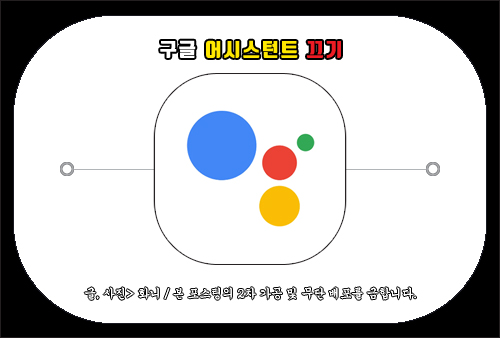
스마트 인공지능(AI) 가상 비서로 양방향 대화에 참여할 수가 있고 일상생활의 여러 가지 일을 도울뿐만 아니라 효율적인 업무를 가능하게 하여 필요한 상황에 유용하게 쓸 수 있는 고마운 시스템이라고 볼 수 있는데요.
그렇지만 스마트폰을 사용하다 보면 가끔씩 잘못 터치했거나 어쩌다가 홈 버튼을 길게 눌렀을 때 맞춤 설정을 사용하게 되어 불러오려는 의도가 없었지만 구글 어시스턴트 화면이 열릴 때가 있어 불편을 겪게 된 분들도 있을 겁니다.
특히나 조용한 장소에 있을 때 갑자기 Google 어시스턴트가 켜지면 깜짝 놀라기도 하면서 당황스럽고 다른 사람들에게도 피해가 될 수 있어 이 기능이 당장 필요하지 않으면 꺼놓는 게 좋을 거라 생각하는데요.
그런 의미에서 이번 포스팅을 통해 구글 어시스턴트 끄기 방법을 간단히 알려드릴 테니 어떻게 끄면 되는지 궁금하셨던 분들은 이 내용을 참고해서 꺼놓을 수 있게 되어 도움이 될 것입니다.
Google 어시스턴트 끄기
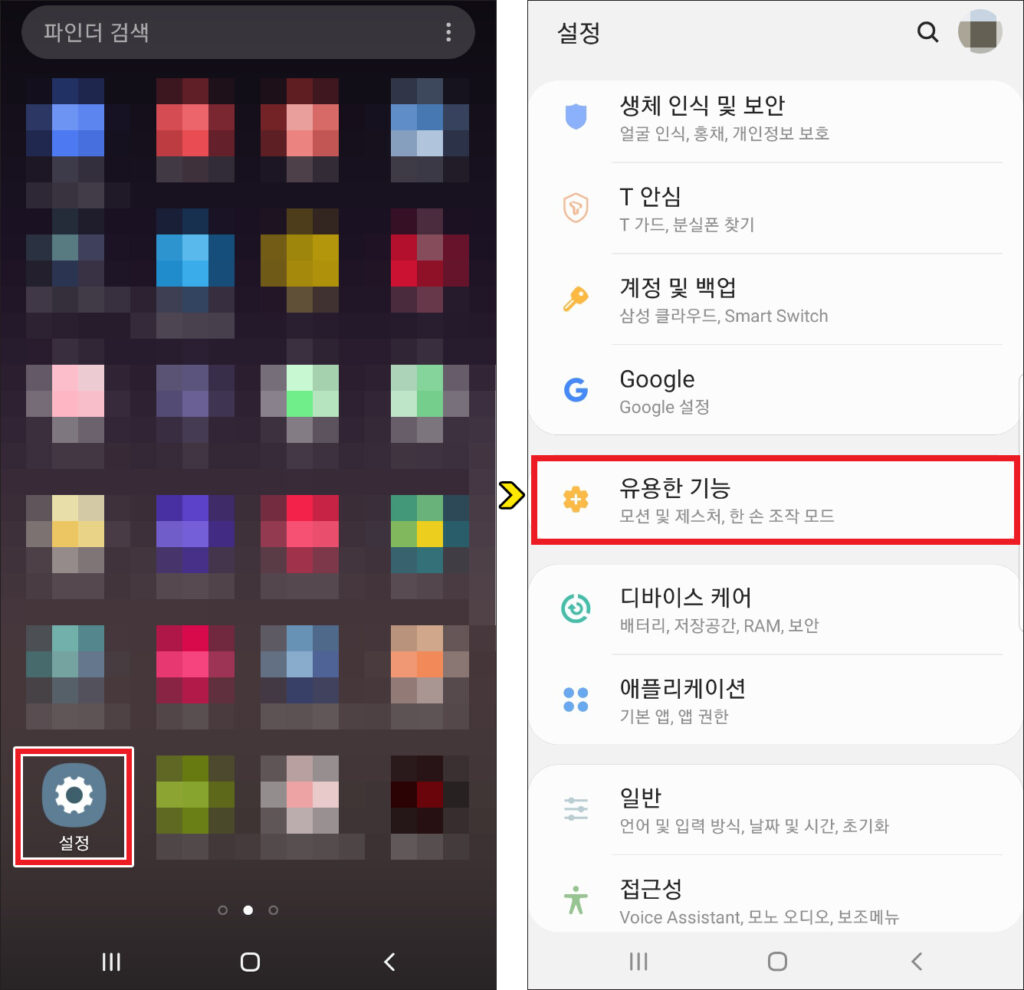
사용 중인 스마트폰 기종에 따라 진입하는 경로가 약간씩 다를 수 있지만 대부분 비슷한 과정에서 확인할 수 있는데 Google 어시스턴트를 비활성화하기 위해선 스마트폰 바탕 화면에서 기본 앱 중 톱니바퀴 모양의 [설정]을 찾아 들어가주세요.
설정 화면이 열리면 [유용한 기능]을 찾아 진입하도록 합니다.
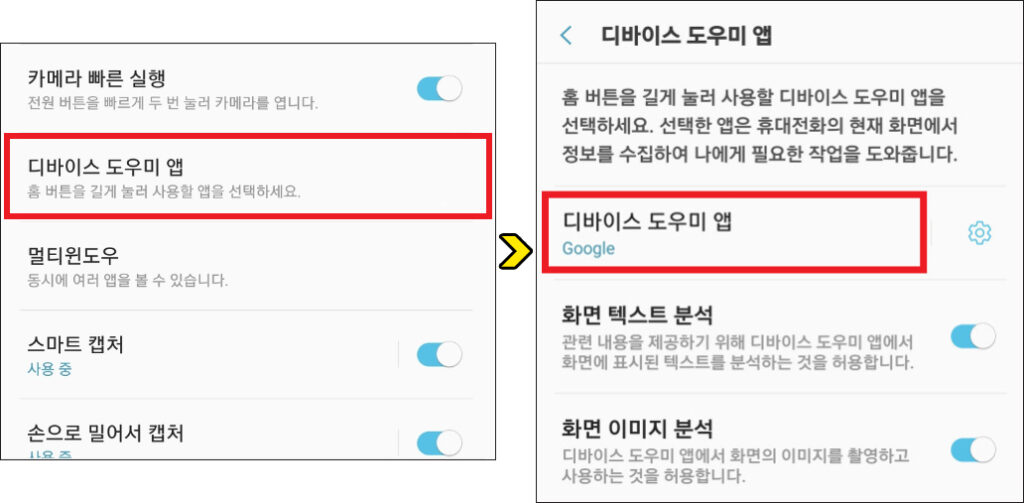
넘어간 화면을 보면 다양한 기능을 활성화시킬 수 있는 항목들이 있지만 [디바이스 도우미 앱]을 눌러 설정을 변경할 수 있으니 터치해서 이동하시고요.
바뀐 화면에서 [디바이스 도우미 앱]을 또 한 번 눌러주세요.
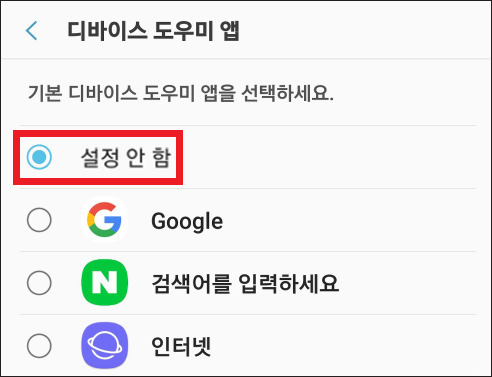
그러면 Google로 기본 설정되어 있는 걸 볼 수 있는데 ‘설정 안 함‘으로 표시되도록 선택을 하면 변경사항이 적용되어 앞으로는 잘못 누르더라도 원치 않는 어시스턴트 팝업이 뜨게 되는 일은 없을 것입니다.
그러니 앞으로는 자동으로 실행되는 걸 걱정하지 않아도 될 것이며 편하게 스마트폰을 이용할 수 있을 거예요.
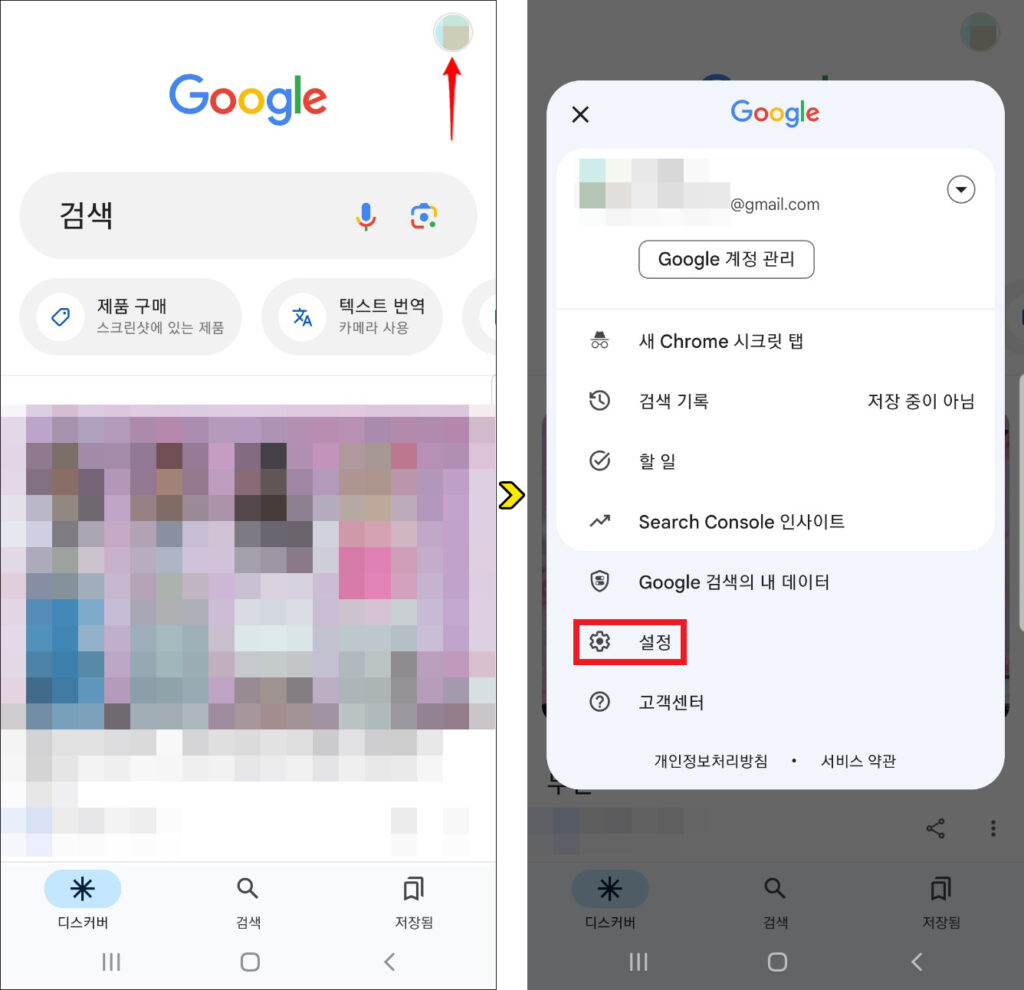
구글 어시스턴트 끄기의 또 다른 방법으로 음성 호출이 되지 않게 설정하는 방법이 궁금하신 분들도 있을 거라 생각하는데 Google 앱을 찾아서 실행한 다음 우측 상단에 내 프로필을 누르고 메뉴 중 [설정]을 눌러 이동하세요.
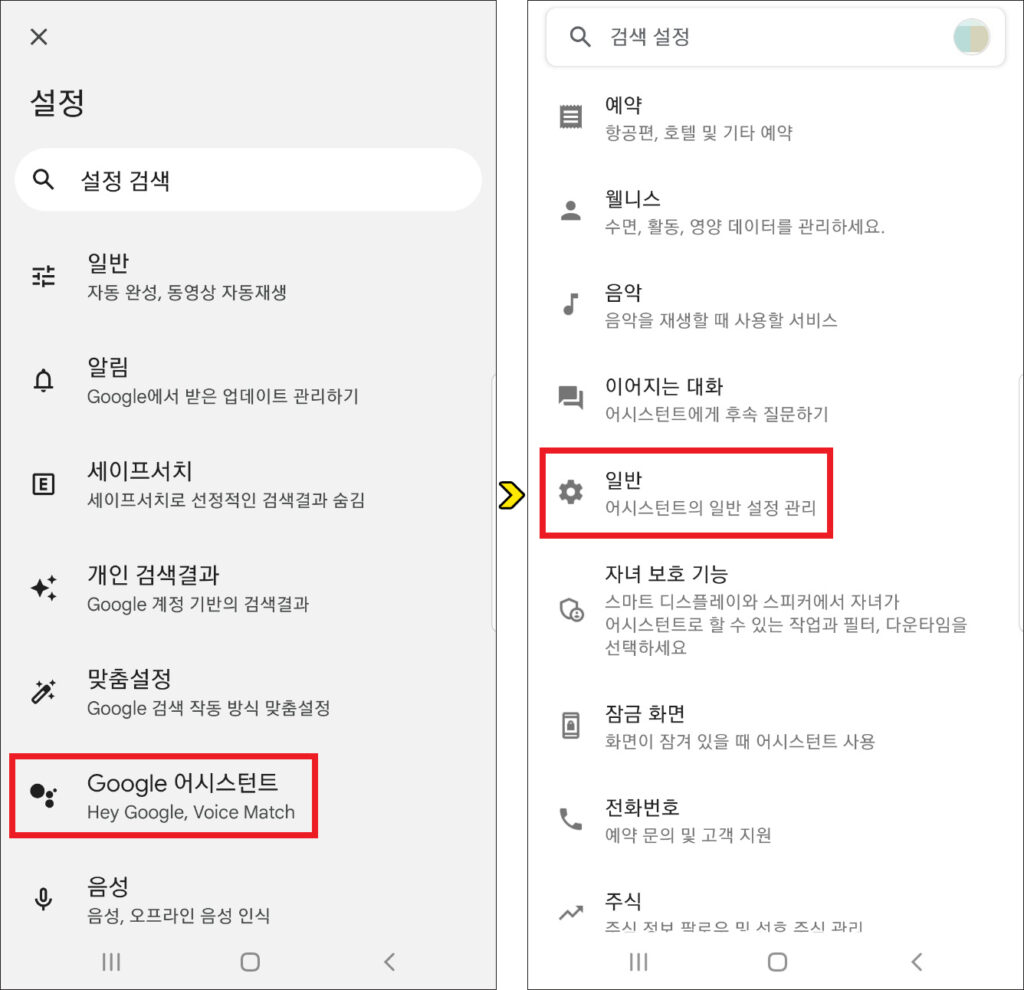
넘어간 화면에서 [Google 어시스턴트]를 확인할 수 있으니 터치한 다음 바뀐 화면에서 스크롤을 내리다 보면 [일반]을 찾을 수 있으니 진입해 주세요.
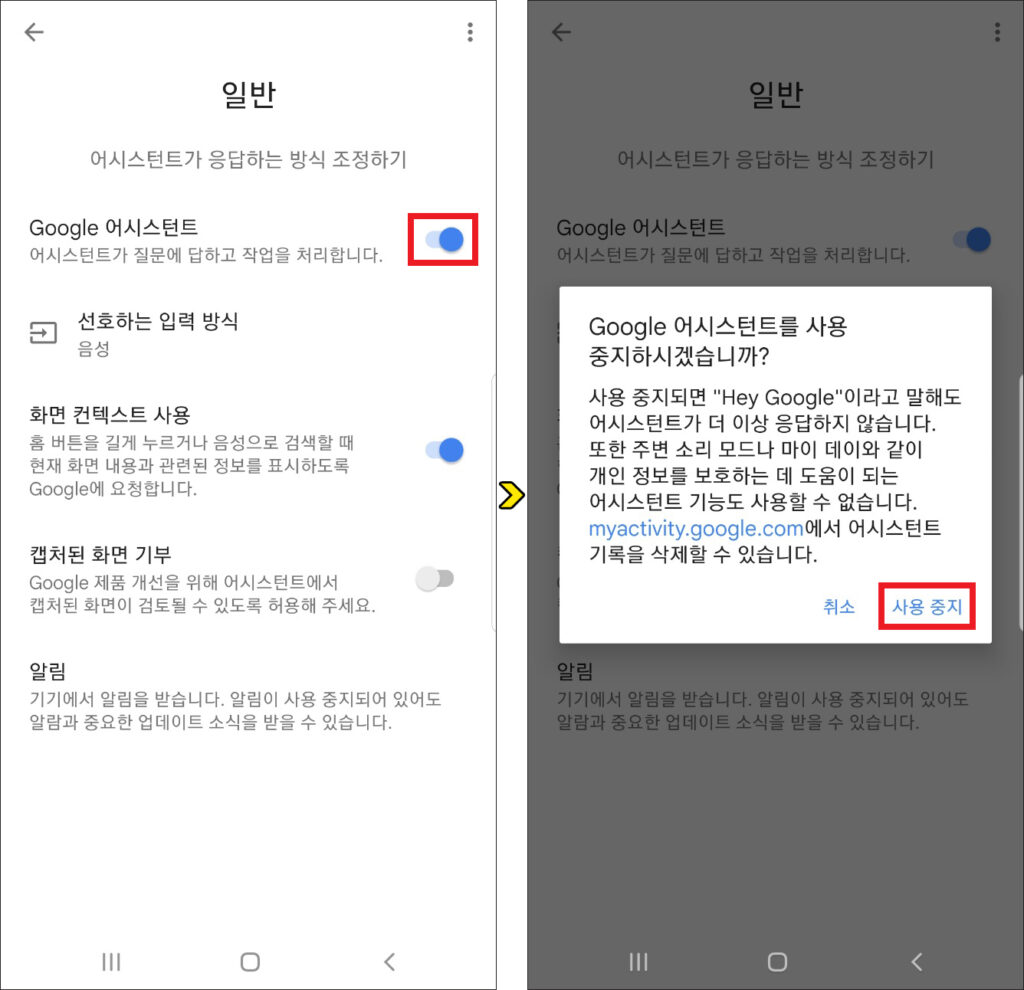
이어서 어시스턴트가 응답하는 방식을 조정할 수 있는 화면이 나오는데 Google 어시스턴트가 질문에 답하고 작업을 처리하는 기능을 비활성화하기 위해 활성화되어 있는 버튼을 눌러 해제되도록 해줍니다.
그러면 사용을 중지할 거냐고 물어보는 팝업이 뜨는데 사용 중지를 선택하면 ‘Hey Google’이라고 말해도 어시스턴트가 더 이상 응답하지 않게 되고 주변 소리 모드나 마이 데이 같은 개인정보를 보호함에 있어 도움을 주는 어시스턴트 기능도 사용할 수 없으니 참고하시고 결정에 변함이 없다면 [사용 중지]를 눌러주세요.
이렇게 음서 호출 기능을 해제할 수 있으니 불필요한 분들은 알려드린 방법을 통해서 비활성화를 해주시면 되니 사용하고 싶지 않은 분들은 이와 같은 설정으로 조치를 취해주시면 되겠습니다.
